九宫图照片在朋友圈流行,却让不少人困惑不知如何制作。php小编百草特为您整理了详细的制作方法,一学就会!
①手机端——九格切图
现在的图片处理软件中,有很多都有制作九宫图的功能。美图秀秀这款软件上也有制作九宫格的功能。
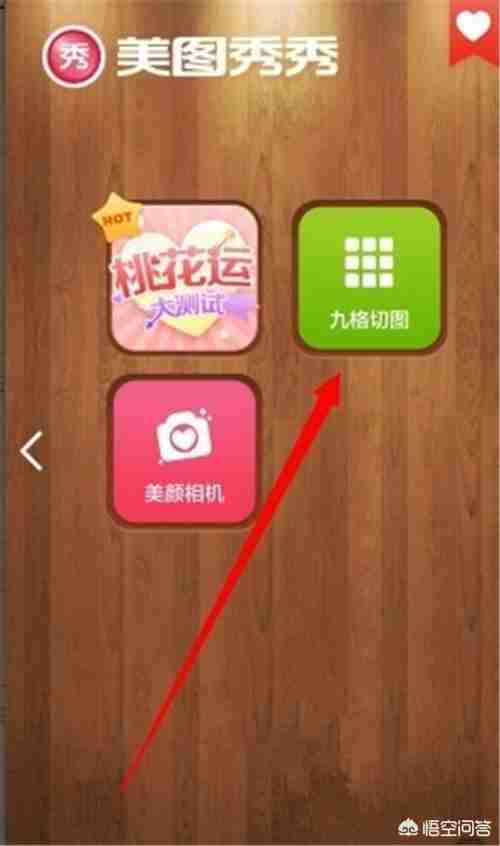
点击安装九格切图,(九格切图也可以作为一个单独的软件进行安装。)就可以可以一键将图片转换成九宫格,里面设有多达15种切割形状可以选择。
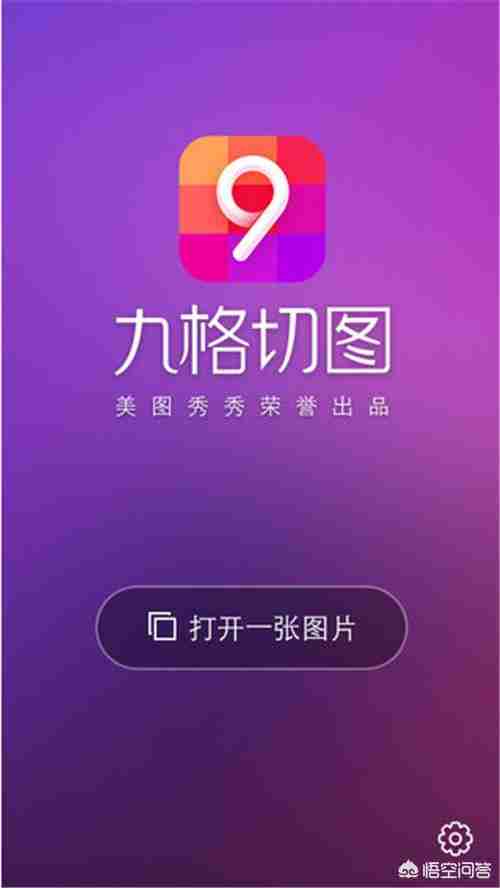
支持一键保存分享,图片制作完成后可直接分享到朋友圈。
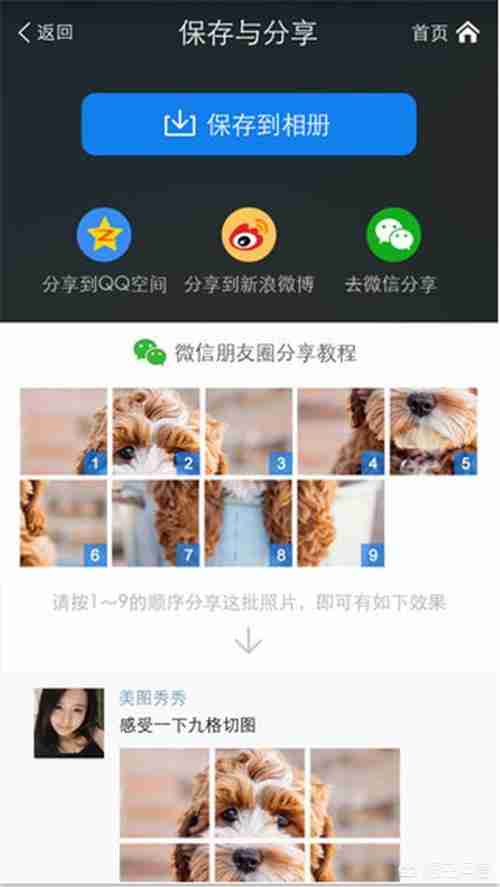
②、PC端/在线版
美图秀秀也有网页版和PC端软件,同样可以用于制作九宫格。
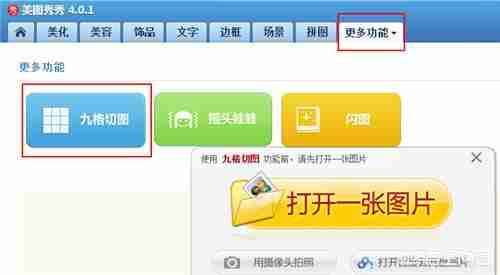
导入图片后,即可生成九宫格,在左侧窗口还能选择切割图案和特效。不过目前PC端后不支持直接分享到朋友圈。可以先将其“保存到本地”后再操作。
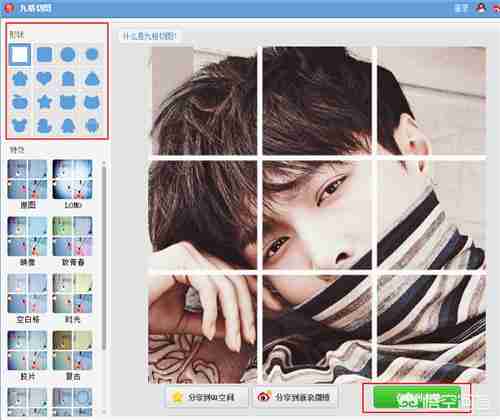
PS作为一款强大的图片处理器,制作九宫图自然不在话下。下面来看看具体操作。
①导入图片后,选择“剪切工具”,按住“Shift”键,将图片裁剪成一个正方形。
②右击“裁剪工具”,选择“切片工具”。再右击图片,选择“划分切片”,将水平划分和垂直划分都选为“3”。
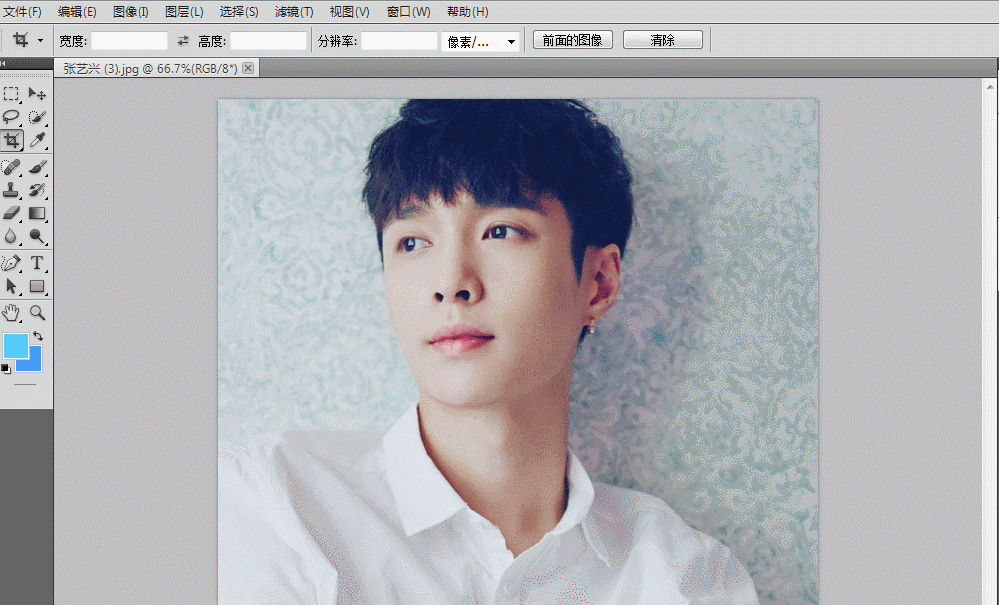
③接着,点击“文件—存储为Web和设备所用格式”,按住“Shift”键,全选所有图片后,点击“保存”,就可以将图片切割出来了。
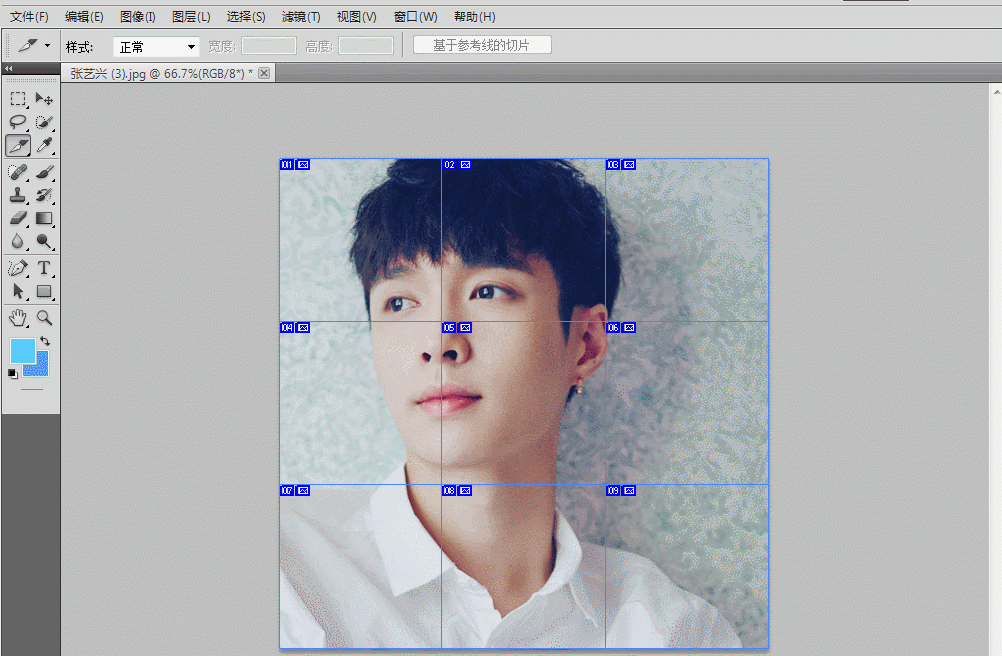
PPT也能用来制作九宫格哦。下面来看看操作方法。
①点击“插入—形状—矩形”,绘制矩形图案,接着通过“Ctrl”键,复制出相同大小的图形,并将其制作成一个3*3比例的正方形。
②全选所有图形,右键选择“组合”,插入图片,就能生成九宫格图形。
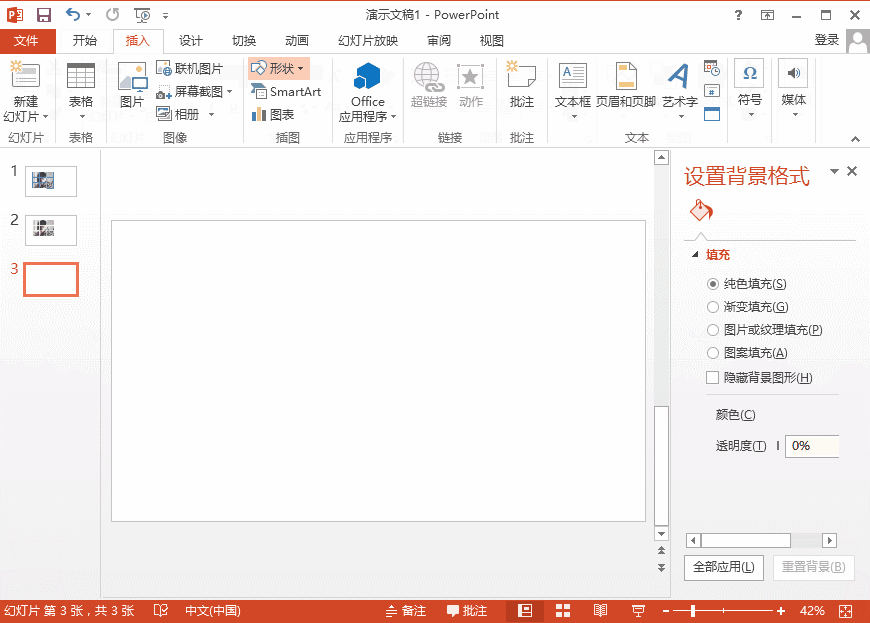
PS:在制作时,最好不要在原图上制作哦!如果不小心吧图片删除了,也可以通过恢复工具来找回。
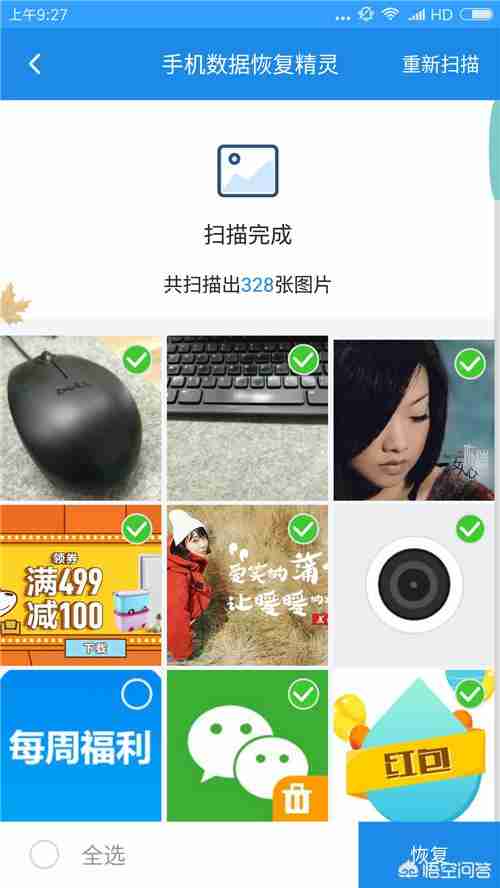
以上就是风靡朋友圈的九宫格图片怎么制作?的详细内容,更多请关注php中文网其它相关文章!

每个人都需要一台速度更快、更稳定的 PC。随着时间的推移,垃圾文件、旧注册表数据和不必要的后台进程会占用资源并降低性能。幸运的是,许多工具可以让 Windows 保持平稳运行。




Copyright 2014-2025 https://www.php.cn/ All Rights Reserved | php.cn | 湘ICP备2023035733号